本文介绍如何在 iOS 或 Android 设备上注册安全密钥。
也可在移动设备上的 Microsoft Authenticator 中注册通行密钥。 使用 Authenticator 通行密钥,可以无缝单一登录 (SSO) 到其他 Microsoft 本机应用(例如 Teams 或 Outlook)。 有关详细信息,请参阅如何在 Microsoft Authenticator 中启用通行密钥。
向 iOS 注册通行密钥
使用 iOS 设备打开 Web 浏览器并登录到安全信息。
点击“+ 添加登录方法”。

选择“通行密钥”。

点击“添加”。

在添加通行密钥之前,请使用多重身份验证 (MFA) 登录。
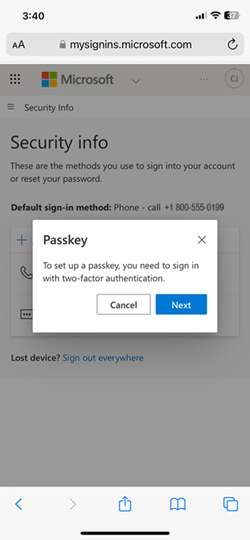
选择下一步。

设备将打开安全窗口。 选择“其他选项”。

选择“安全密钥”。
注意
可能需要向下滚动才能看到此选项,具体取决于 iOS 设备的屏幕大小和方向。

将安全密钥连接到 iOS 设备。

提供你的 PIN 或生物识别特征。
注意
如果没有为此安全密钥配置 PIN,则需要先注册 PIN,然后才能继续注册。

将安全密钥重新插入或重新连接到 iOS 设备。

完成后,你将被重定向回安全信息,并且系统将要求你重命名通行密钥。 将通行密钥命名为可记住的内容,然后选择“完成”。











